如何使您的 WordPress 网站保持最新状态
已发表: 2024-09-12一旦您建立了 WordPress 网站,如果您想持续取得成功,维护它就至关重要。维护的一个关键部分是定期更新 WordPress 本身、您的 WordPress 主题和 WordPress 插件。
更新 WordPress 网站经常被忽视。许多人担心破坏网站,而另一些人则厌倦了频繁的更新。我们理解,这就是为什么在这篇文章中,我们将向您展示如何掌握这些更新。我们将向您介绍 Divi Dash,这是您管理所有 WordPress 网站的最简单方法之一!
- 1为什么 WordPress 更新很重要?
- 2种更新类型
- 2.1核心更新
- 2.2插件更新
- 2.3主题更新
- 3更新 WordPress:之前要做的事情清单
- 4如何更新 WordPress 网站(3 种方法)
- 4.1 1.最快的选择:使用 Divi Dash 更新 WordPress 网站
- 4.2 2. 自动更新
- 4.3 3.手动更新
- 5总结
为什么 WordPress 更新很重要?
出于几个关键原因,保持 WordPress 网站更新至关重要。首先,这一切都与安全有关。定期更新可以修补黑客可能利用的漏洞,从而降低您面临数据泄露或失去用户信任的可能性。如果您放任这些更新的进行,您的网站很容易成为网络攻击的目标,这是没有人愿意的。
掌握更新的另一个原因是性能。开发人员不断优化代码,让一切运行得更流畅、更快。这意味着您的网站加载速度将更快,为访问者提供更好的体验,这有助于降低跳出率,甚至提高您的搜索引擎排名。
还有兼容性问题。互联网在不断发展,WordPress 也紧跟这些变化。通过定期更新,您可以确保您的网站与最新的浏览器、设备和工具无缝协作。这可以帮助您避免任何可能破坏网站功能的恼人故障。
最后,更新带来了新功能和改进。当您保持一切最新状态时,您就可以使用开发人员推出的最新工具和增强功能。这可以让您的网站看起来清新现代,帮助您保持竞争力。忽略更新可能会使您的网站过时并且容易出现问题,从而损害您的在线形象和效率。
更新类型
正如我们已经确定的那样,使您的 WordPress 网站保持最新对于维护其安全性、性能和功能至关重要。但到底更新了什么,为什么它很重要?让我们来看看吧。虽然 WordPress 网站可能需要或接收各种更新,但我们将它们大致分类为:
核心更新
保持 WordPress 网站更新对于其健康和安全至关重要。主要更新每年发布两到三次,通常以爵士音乐家的名字命名,带来新功能、更好的用户界面以及对核心结构的改进。小更新更频繁地发生,并专注于修复错误和解决安全问题。这些更新还旨在提高性能并确保与最新网络技术的兼容性。
安全更新至关重要,应立即应用,因为它们修复了黑客可能利用的漏洞。保持 WordPress 核心更新可以让您获得最新功能并保护您的网站免受潜在威胁。然而,WordPress 核心更新也是网站最大的破坏者之一,主要是如果您使用过时的插件和主题和/或不专业的开发人员。
插件更新
更新插件对于保持 WordPress 网站平稳安全运行至关重要。开发人员经常发布更新来增强他们的插件、添加新功能并完善现有功能。这些更新可以提高站点的性能,使其加载速度更快并更有效地使用服务器资源。
更新中的错误修复解决了可能导致网站出现错误或意外行为的问题。安全补丁至关重要,因为插件可能成为黑客的常见目标。最后,兼容性更新可确保您的插件与最新的 WordPress 版本和其他流行插件良好配合,防止可能破坏您网站的冲突。
主题更新
更新 WordPress 主题对于维护网站的视觉吸引力和功能至关重要。开发人员经常发布更新以添加新功能、布局和自定义选项,帮助您保持网站设计的新鲜感和现代感。这些更新还提高了与最新 WordPress 核心版本和流行插件的兼容性,确保一切顺利运行。
主题更新中的错误修复可以解决布局、响应能力或特定功能的问题。这些更新通常会解决安全漏洞,保护您的网站和访问者信息免受潜在威胁。
更新 WordPress:之前要做的事情清单
更新 WordPress 时,建议您在暂存或开发站点上测试更改。这可以帮助您在将更新应用到实时站点之前发现并解决任何冲突。在非高峰时段进行更新也是一个好主意,以减少对访问者的影响。
确保新的更新版本与您当前的 WordPress 设置以及其他活动主题和插件兼容。不兼容可能会导致问题,甚至破坏您的网站。阅读更新开发人员的更改日志或发行说明可以提供有关更改内容的有用信息。
在更新任何内容之前,请务必备份您的网站,包括文件和数据库。许多 WordPress 主机提供备份选项,或者您也可以使用 UpdraftPlus 等更新插件。这样,如果出现问题,您可以快速恢复一切。
检查支持线程是否存在持续存在的问题或等待几天再更新可能会有所帮助(除非它是修补程序或安全补丁) 。与此同时,开发人员可能会发布快速更新来修复最新版本中的问题。
更新后,彻底测试您的网站以确保一切正常。检查表单、电子商务功能和基本集成,以确保它们全部按预期运行。
如何更新 WordPress 网站(3 种方法)
WordPress 有多种方法可以让您的网站保持最新状态。让我们深入探讨每种方法:
1.最快的选择:使用 Divi Dash 更新 WordPress 网站
Divi Dash 是一个用于管理 WordPress 网站的便捷工具。它对所有 Divi 会员免费,旨在使 WordPress 管理更加简单和高效。
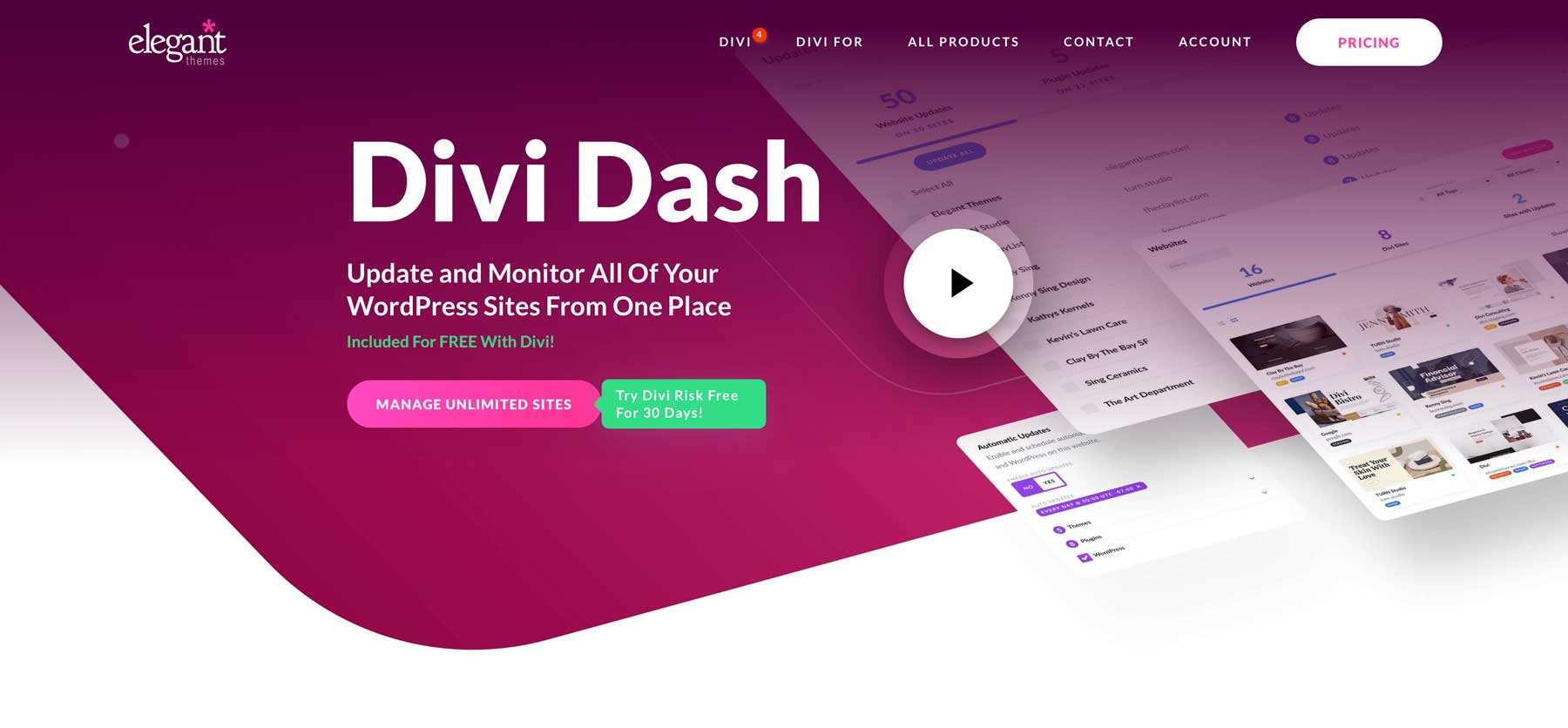
要开始使用 Divi Dash,请前往优雅主题的会员区,然后从主菜单中选择“Dash”选项。然后,单击“添加您的第一个网站”按钮继续。本指南假定您拥有 Divi 会员资格。如果您尚未注册,现在是注册并利用这些强大功能的绝佳机会。
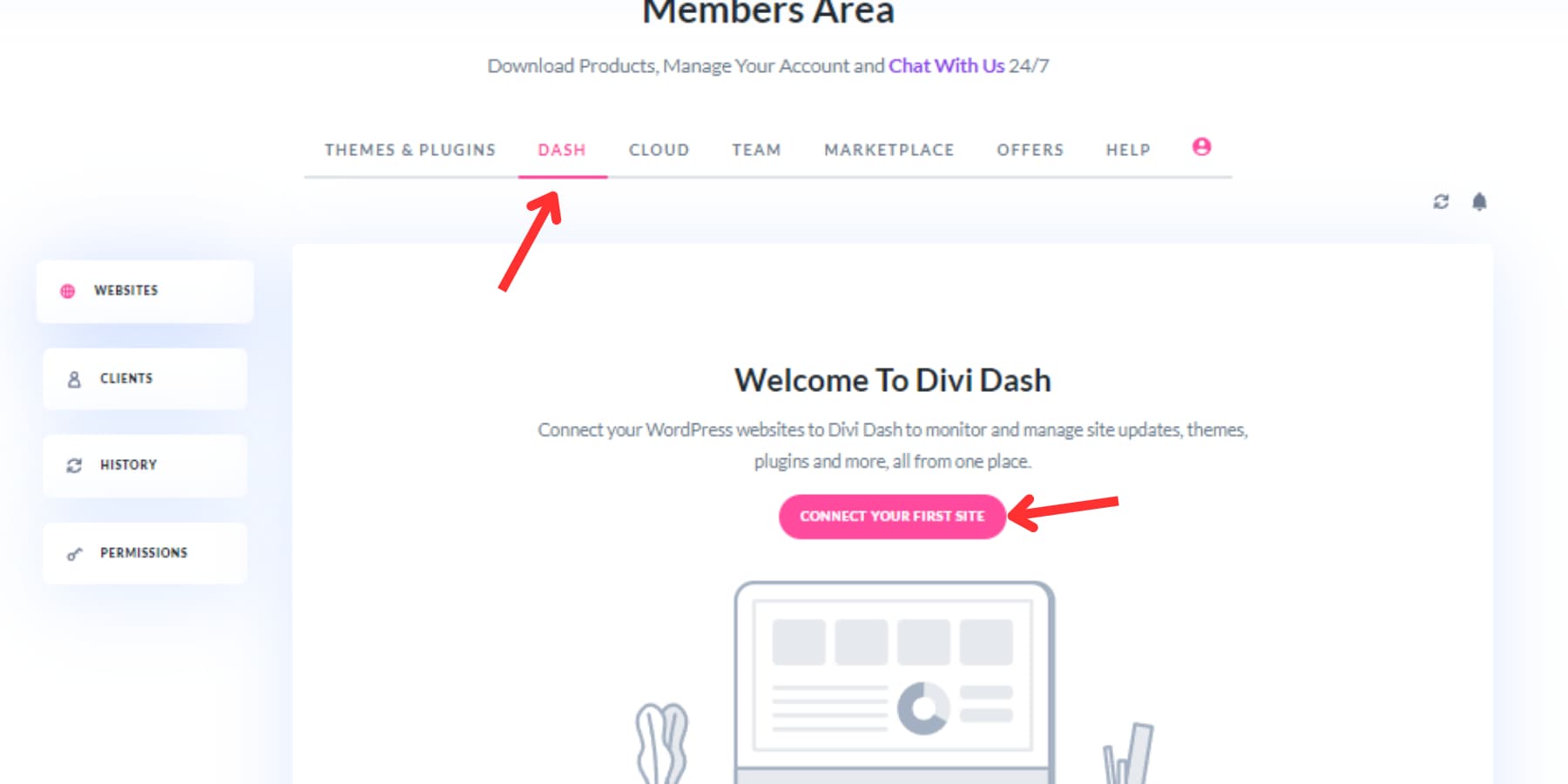
在对话框中输入您网站的 URL、管理员用户名和密码。如果您不想提供密码,可以使用连接密钥。
添加您的网站后,Divi Dash 会全面向您显示您网站上使用的所有主题和插件,并突出显示哪些主题和插件需要更新。您只需单击一下即可更新所有网站上的所有内容,也可以选择更新单个网站、特定主题或插件。
此外,Divi Dash 允许您通过设置时间表来自动更新。您可以自定义每个网站的更新计划,指定更新哪些项目以及何时更新。
除了更新之外,您还可以激活或停用它们,并方便地删除不活动的主题和插件。这有助于保持您的网站整洁并顺利运行。
说到这里,Divi Dash 中的每个网站都有一个详细的仪表板,您可以在其中执行各种管理任务,例如检查系统状态,其中详细介绍了您的服务器配置并突出显示了最佳性能所需的任何调整。您还可以通过添加新用户、删除现有用户或调整其角色来管理 WordPress 用户。
此外,您可以通过添加注释和执行数据库清理任务(例如删除垃圾评论、旧帖子修订和清除垃圾)来跟踪有关网站的重要信息。
Divi Dash 使您能够按客户组织网站。客户选项卡提供以客户为中心的视图,显示联系信息、注释以及为每个客户管理的网站列表。该平台与 Divi Teams 集成,允许您邀请团队成员并分配特定权限。例如,可以赋予用户管理更新的能力,而无需访问用户管理或插件删除等关键任务。

Divi Dash 的未来版本将包括正常运行时间监控、分析和漏洞报告,使其成为任何希望使网站管理更易于访问和更高效的人不可或缺的工具。
获取迪维冲刺
2. 自动更新
WordPress 通过其内置的自动更新功能简化了更新过程。当您访问管理区域时,您将看到有关插件、主题和核心软件可用更新的通知。
要查看所有可用更新,请前往仪表板 → 更新页面。此页面整合了您网站的所有更新,包括核心、主题和插件。如果遇到任何问题,您还可以从此页面更新所有内容或重新安装核心更新。
如果您只想更新主题,请转到“外观”菜单下的“主题”部分。您将看到已安装的主题以及每个主题预览上方显示“有新更新可用”的橙色消息。单击“立即更新”以应用更新。更新图标将短暂旋转,您的主题将更新到最新版本。
对于插件更新,请导航至插件→已安装的插件。您将找到需要更新的插件列表,由每个插件下方的橙色通知指示。使用消息旁边的“立即更新”链接,一次更新一个,确保每一项都完成,然后再继续下一项。
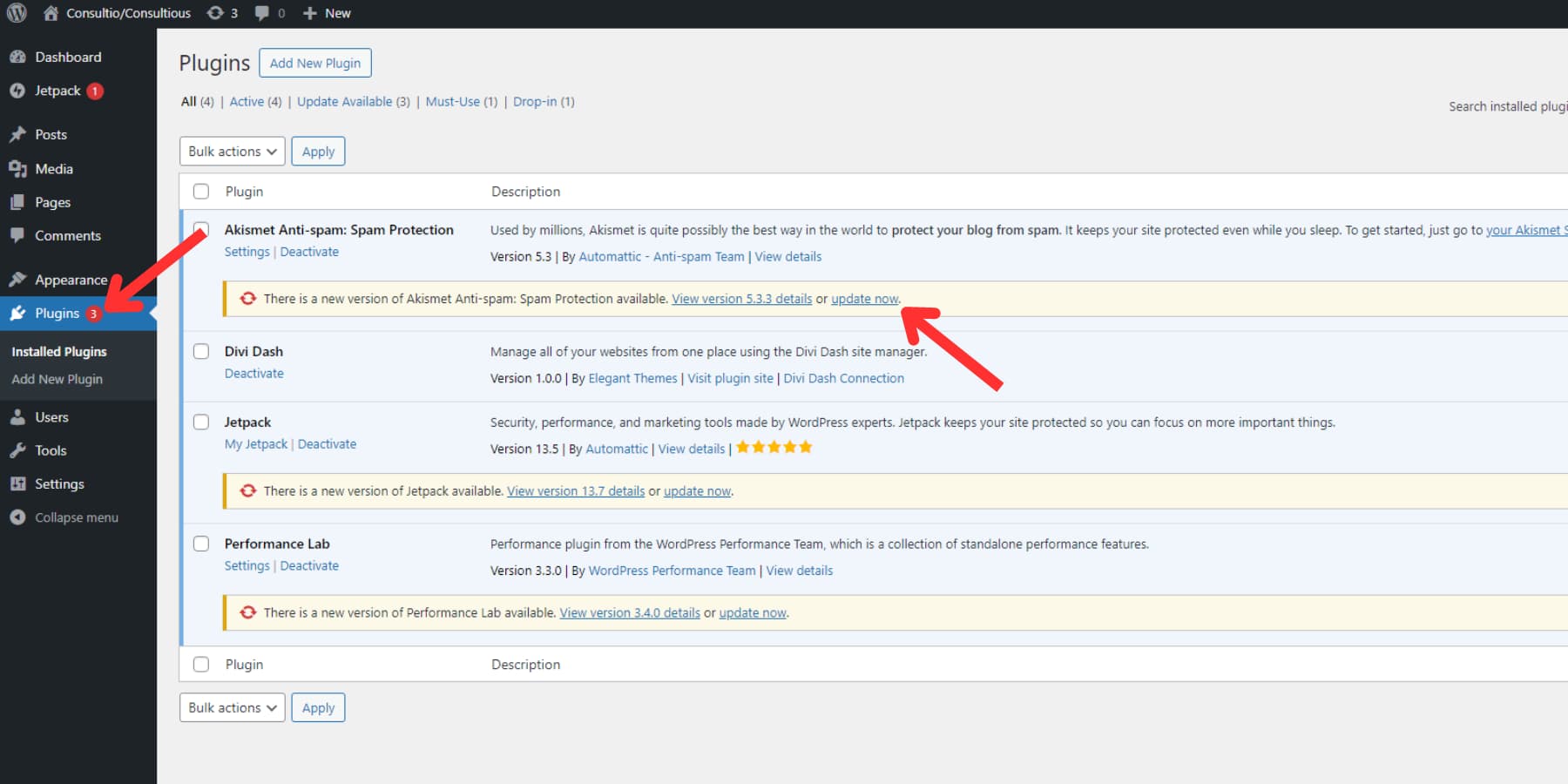
如果您需要快速更新多个插件,请转到插件→已安装的插件,然后单击“可用更新”选项卡以查看所有待更新的插件。您可以通过选中复选框或使用顶部的全选复选框来选择要更新的内容。从批量操作下拉列表中,选择“更新”,然后单击“应用”。
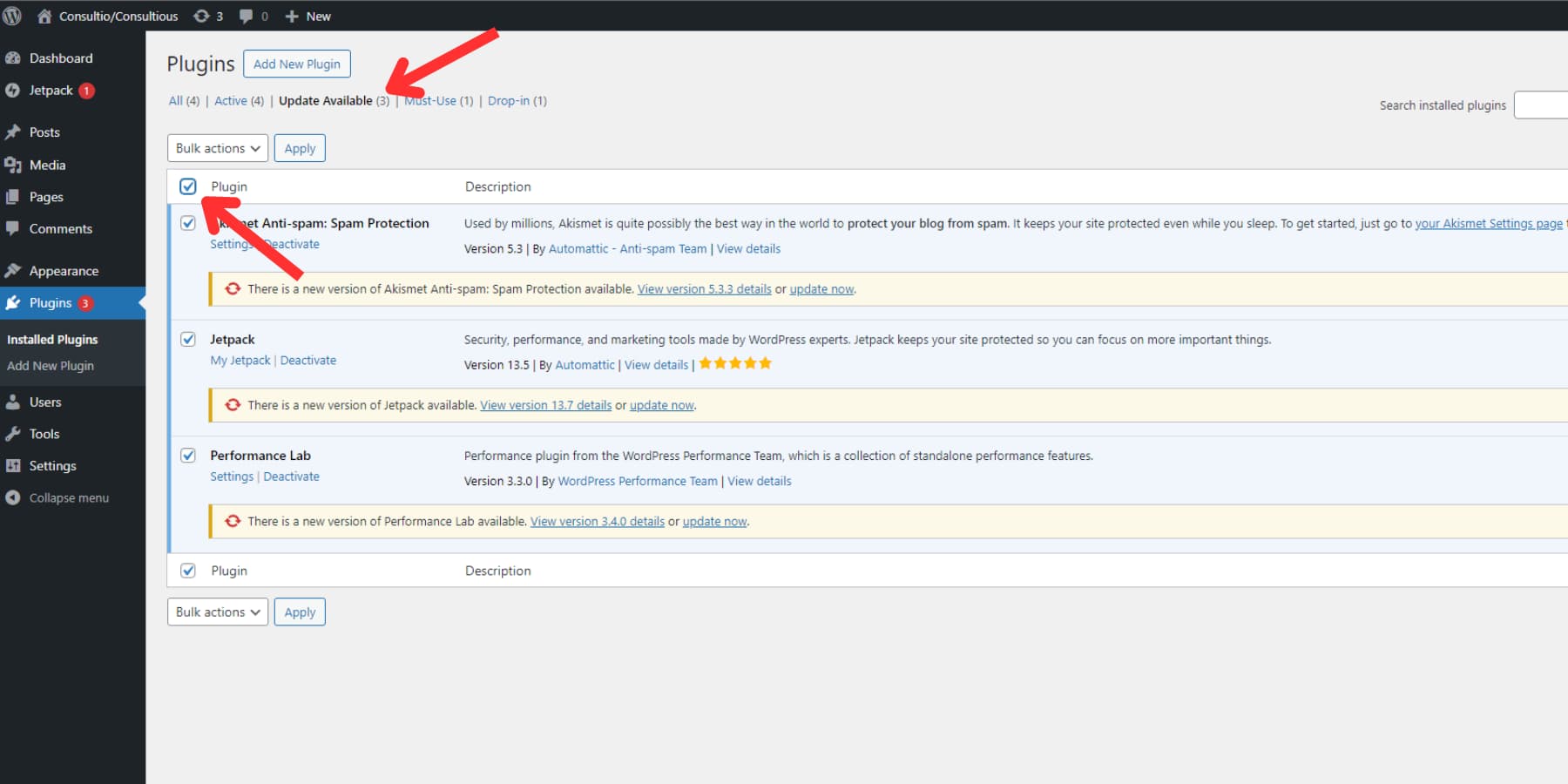
设置自动更新
WordPress 5.5 通过添加核心软件、插件和主题的自动更新,使网站维护变得更加容易。您不再需要手动更新这些组件,确保您的站点始终拥有最新的安全补丁和错误修复。
当您转到 WordPress 管理面板中的仪表板和更新部分时,您会看到一条消息:“此网站仅自动更新 WordPress 的维护和安全版本。”根据您的托管提供商的不同,这些次要更新通常默认打开。
如果您希望以这种方式管理每个 WordPress 更新,只需单击“为所有新版本的 WordPress 启用自动更新”链接即可。这将确保主要的 WordPress 更新也会自动安装。
要打开主题的自动更新,请转到“外观”菜单下的主题页面。将鼠标悬停在要自动更新的主题上,单击“主题详细信息”,然后在弹出窗口中选择“启用自动更新”。
要为插件启用它们,请前往 WordPress 仪表板中的“插件”部分以获取插件。每个插件旁边都会有一个“启用自动更新”链接。单击此链接可激活该插件的自动更新。
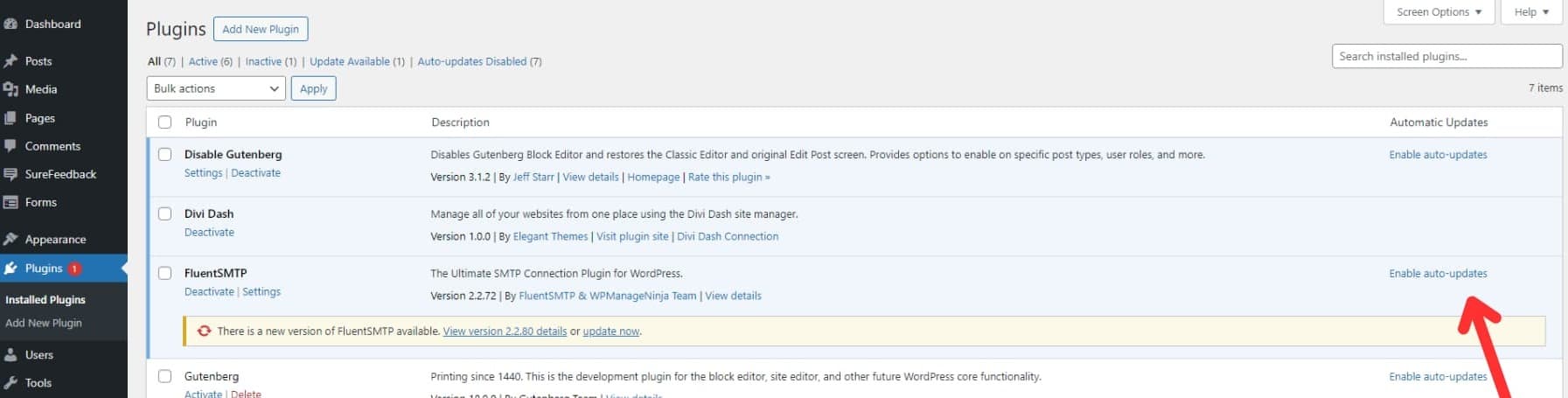
如果您想同时启用多个插件的自动更新,请选择所需的插件,转到“批量操作”下拉菜单,然后选择“启用自动更新”。
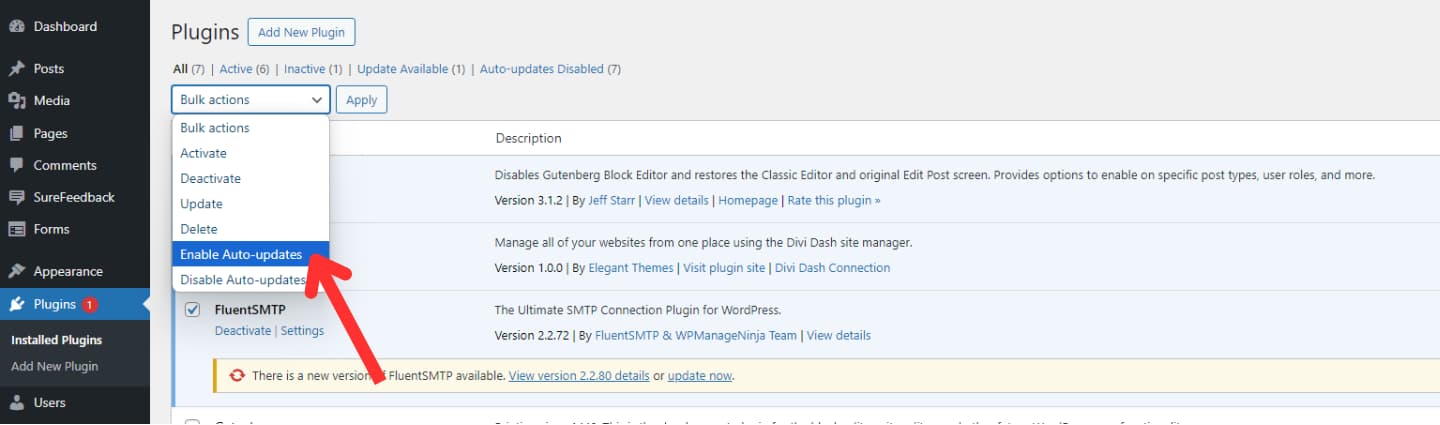
虽然自动更新很方便并且可以增强站点安全性,但有时会导致兼容性问题或引入新的错误。为知名且信誉良好的主题和插件开发人员(例如 Elegant Themes)启用自动更新通常是安全的,因为我们拥有彻底的测试流程和无与伦比的可靠性。
为了降低风险,请考虑使用 UpdraftPlus 等备份插件。该插件允许您在更新之前创建备份,为您提供安全网,以防出现任何问题。
3. 手动更新
虽然自动更新通常是首选,但在某些情况下手动更新是有益的。例如,自定义主题、插件或遇到自动更新问题的主题、插件可能需要手动过程。那么,让我们看一下:
手动更新 WordPress 核心
如今,由于 WordPress 高效的自动更新系统,手动更新 WordPress 核心似乎没有必要。但是,为了完整性,我们仍然会这样做。让我们简要介绍一下该过程。
首先,从官方 WordPress.org 网站下载最新版本的 WordPress 。获得后,解压缩 zip 文件以准备更新。
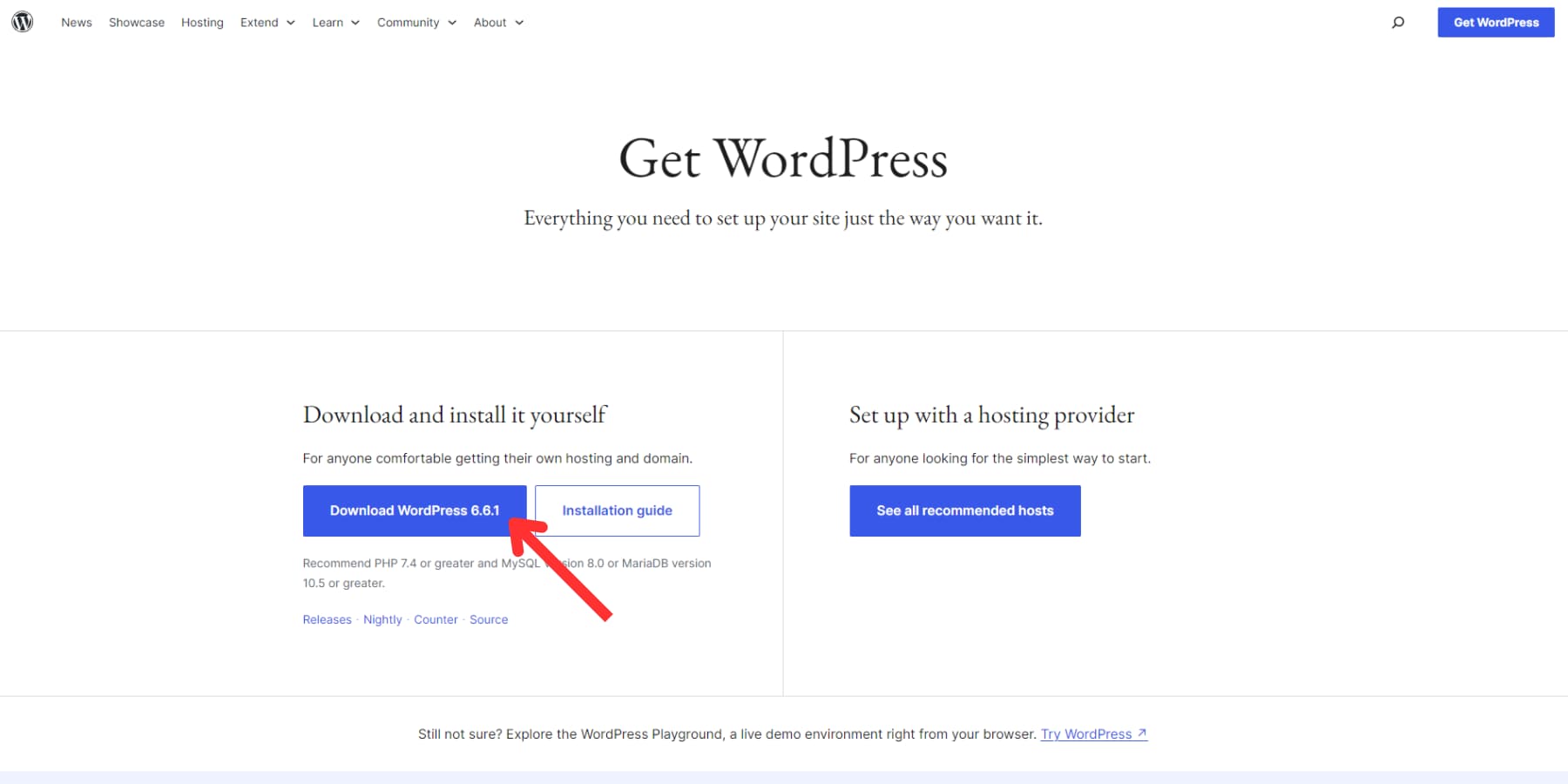
要继续,您需要一个文件管理器。这可能是 cPanel 文件管理器、主机提供的另一个文件管理器,甚至是 FTP 客户端。无论您使用什么工具,这些步骤几乎都是相同的。我不会介绍如何使用这些工具访问网站的根目录,但我们假设您已经在那里。
首先停用所有插件。转到 wp-content 文件夹,找到“plugins”文件夹,并将其重命名为“plugins_temp”。或您认为以后方便参考的任何其他内容。这将暂时停用您的插件。
接下来,从您的网站中删除 wp-includes 和 wp-admin 文件夹。如果您收到任何警告,您可以放心继续。
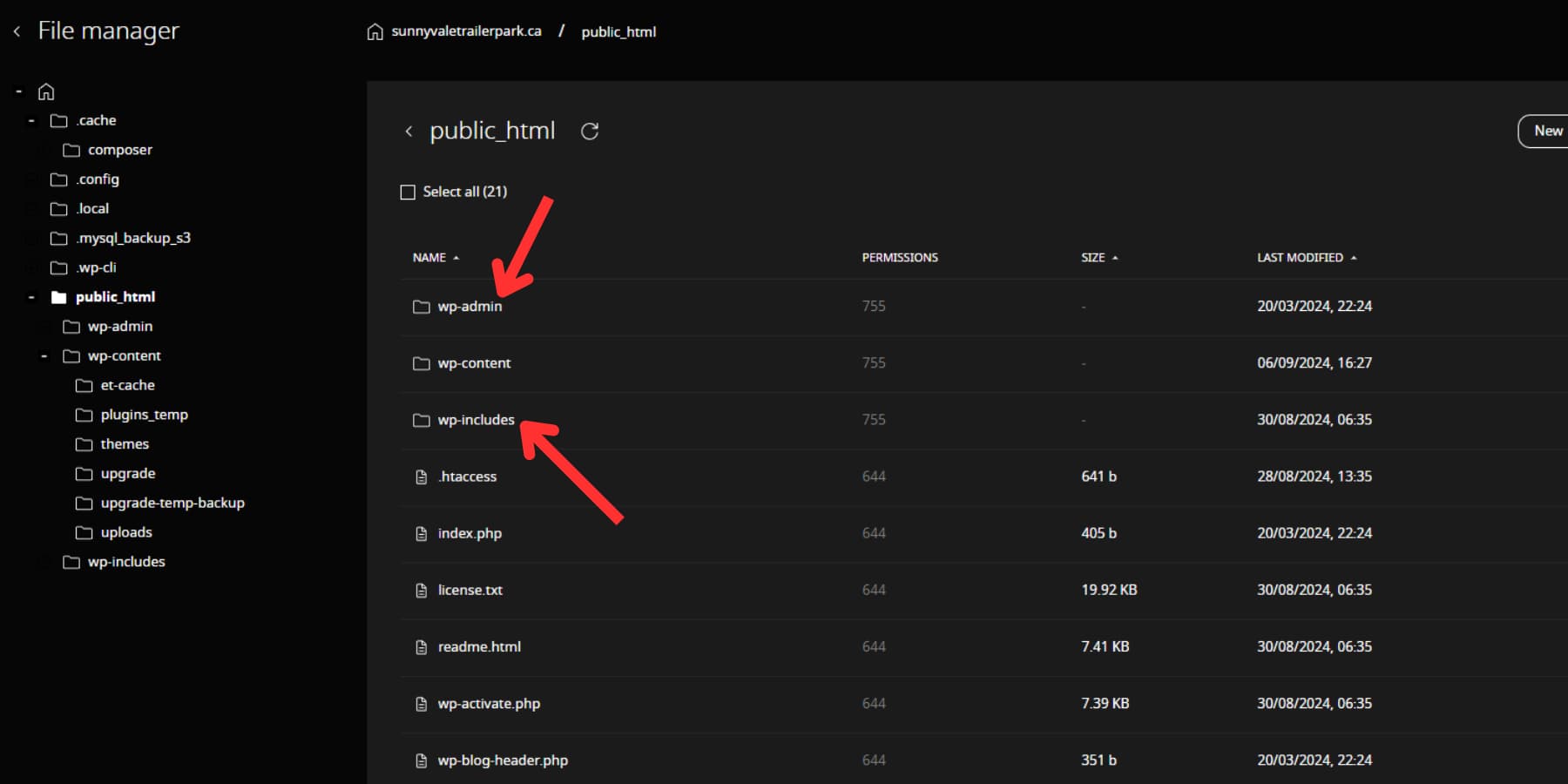
然后,从提取的 .zip 文件中上传新的 wp-includes 和 wp-admin 文件夹。之后,移动到新的wp-content 文件夹并将其各个文件上传到现有的 wp-content 文件夹,允许它们覆盖旧的文件。仅当新文件替换现有 wp-content 文件夹中的文件时才覆盖它们。
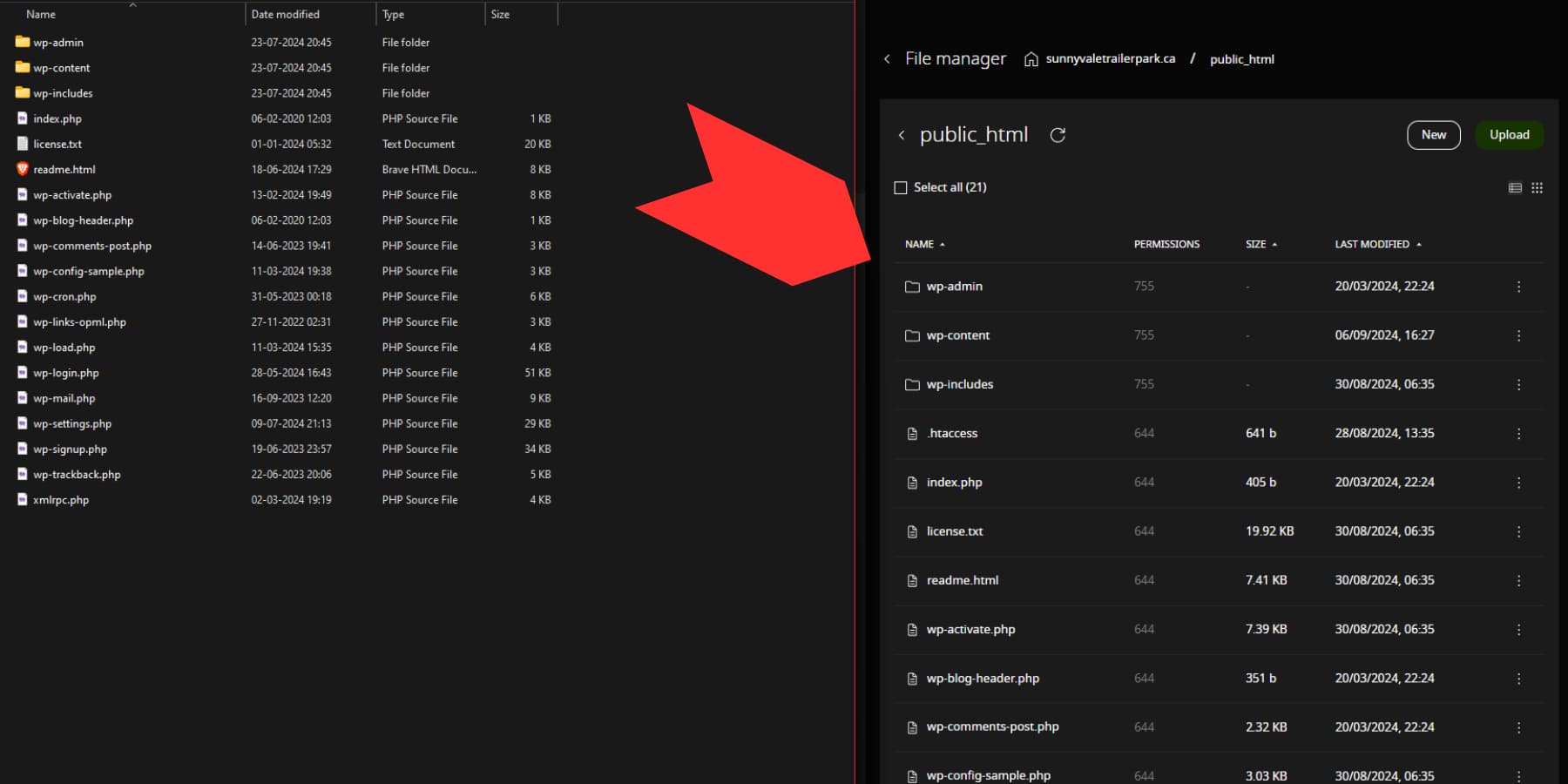
然后,将提取的文件夹中的所有其他文件上传并替换到您网站的根目录中。完成后,返回 wp-content 并将“plugins_temp”重命名回“plugins”。
最后,访问您的域,然后访问 /wp-admin。出现提示时登录。如果需要任何数据库更新,WordPress 将引导您完成此操作,然后再继续。
手动更新主题和插件
手动更新 WordPress 主题和插件相对简单,有时也是必要的。要手动更新主题,请转到 WordPress 仪表板中“外观”选项卡下的“主题”页面,然后单击顶部的“添加新主题”按钮。
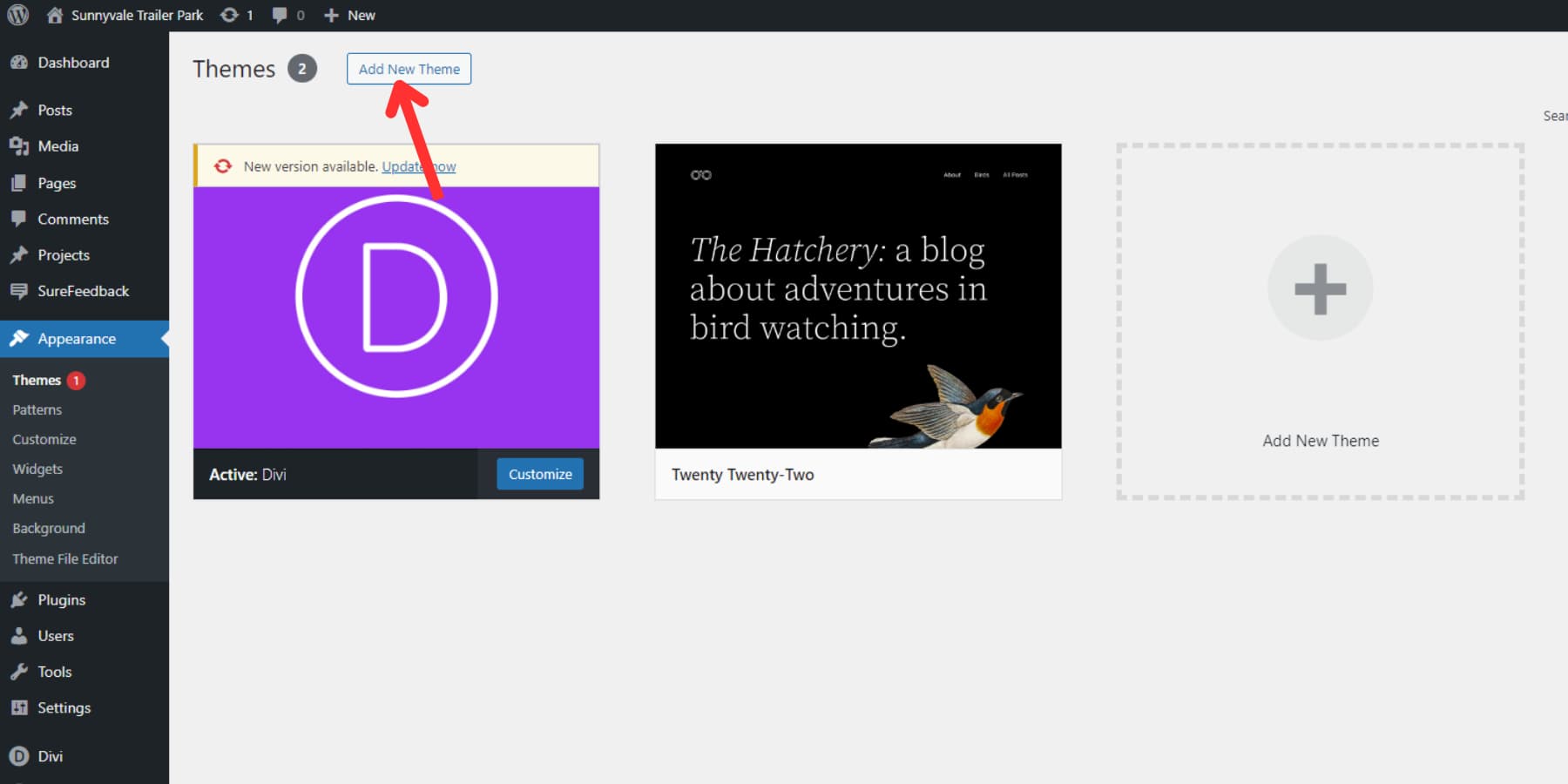
在“添加主题”页面上,您将再次在顶部看到“上传主题”按钮。单击它上传更新主题的 zip 文件。上传后,WordPress 将检测较新的版本并提示您继续更新。单击“用上传的替换当前”按钮完成更新。
要手动更新插件,请转到插件页面并点击“添加新插件”按钮。
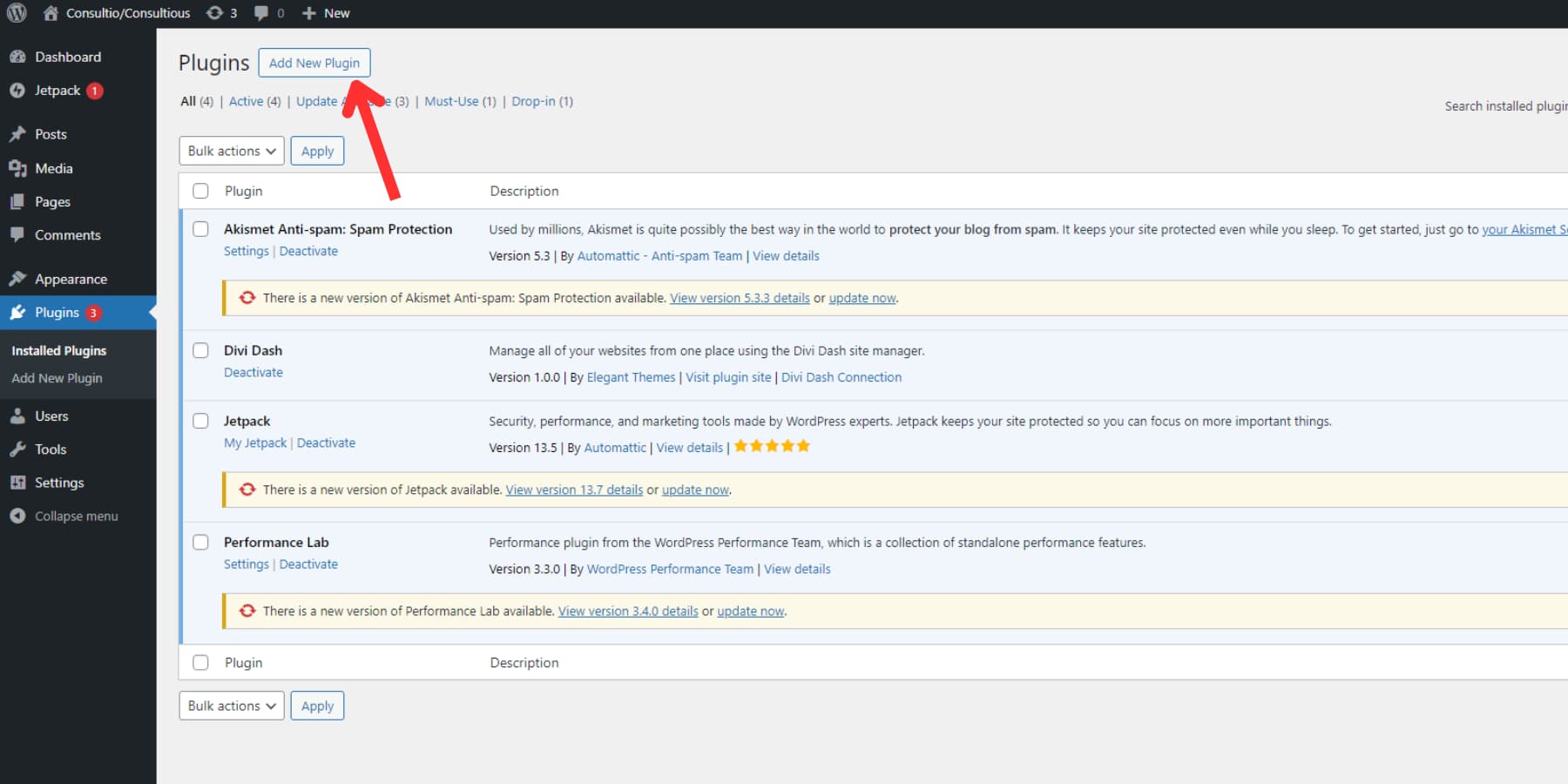
在“添加插件”页面上,单击顶部的“上传插件”按钮上传更新后的插件的 zip 文件。 WordPress 会识别出您已经安装了旧版本,并询问您是否要继续更新。单击“用上传的替换当前的”按钮来更新插件。
总结
定期更新 WordPress 网站对于安全性、性能和功能至关重要。您可以按照本指南中概述的步骤保持强大且安全的在线状态 - 备份您的网站,更新 WordPress 核心、主题和插件,以及彻底测试。请记住,保持最新状态可以保护您的网站并确保您利用 WordPress 提供的最新功能和改进。
虽然大致有两种方法可以使您的 WordPress 网站保持最新状态,但随着时间的推移,它们可能会变得令人厌烦。然而,使用 Divi Dash 这样的出色工具,只需单击一个按钮即可掌握 WordPress 更新。
Divi Dash 对所有 Divi 用户免费。立即注册,即可获得 Divi AI、Divi Quick Sites 和 Divi Dash 的所有会员资格。
立即获取迪维!
